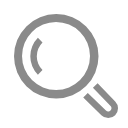Linux常用命令
基本命令
1、pwd
描述:显示当前工作目录的名称
用法:pwd [选项]
选项:-p 显示链接的真实路径
2、cd
描述:切换当前工作目录
3、ls
描述:显示目录与文件信息
用法:ls [选项] [文件/目录]
选项: -a 显示所有,包括隐藏文件与目录
-d 显示目录本身信息,而非目录下的文档信息
-h 人性化显示容量信息
-l 长格式显示文档的详细信息
-u 显示文件或目录最后被访问的时间
-t 以修改时间排序,ls命令默认是按文件名称排序
4、touch
描述:创建或修改文件时间
如果文件不存在,则创建,如果已存在,则更新文件所有的时间为当前系统时间
5、mkdir
描述:创建目录
用法:mkdir [选项] [目录]
选项:-p 创建多级目录
6、cp
描述:复制文件与目录
用法:cp [选项] 源 目标
选项:-r 递归,复制子文件与子目录,一般复制目录时使用
-a 复制时保留源文档的所有属性(包括权限、时间等)
7、rm
描述:删除文件或目录
用法:rm [选项] 文件
选项:-f 不提示,强制删除
-i 删除前,提示是否删除
-r 递归删除,删除目录及目录下的所有内容
8、find
描述:搜索文件或目录
用法:find [命令选项] [路径] [表达式选项]
选项:-empty 查找空白文件或目录
-group 按组查找
-name 按文档名称查找
-iname 按文档名称查找,且不区分大小写
-mtime 按修改时间查找
-size 按容量大小查找
-type 按文档类型查找,文件(f)、目录(d)、设备(b,c)、链接(l)等
-user 按用户查找
-exec 对找到的文档执行特定的命令
-a 并且(用于以上选项的连接)
-o 或者(同上)
9、du
描述:计算文件或目录的容量
用法:du [选项] [文件或目录]
选项:-h 人性化显示容量信息
-a 查看所有目录以及文件的容量信息
-s 仅显示总容量
10、cat
描述:查看文件内容
用法:cat [选项] [文件]
选项:-b 显示行号,空白行不显示行号
-n 显示行号,包括空白行
11、more
描述:分页查看文件内容,通过空格键查看下一页,q键则退出查看
用法:more 文件
12、less
描述:分页查看文件内容,空格(下一页)、方向键(上下回翻)、q键(退出查看)
用法:less 文件
13、head
描述:查看文件头不内容,默认显示前10行
用法:head [选项] [文件]
选项:-c nK 显示文件前nK的内容
-n 显示文件前n行的内容
14、tail
描述:查看文件的尾部内容,默认显示末尾10行
用法:tail [选项] [文件]
选项:-c nK 显示文件末尾nK的内容
-n 显示文件末尾n行的内容
-f 动态显示文件内容,常用于查看日志,按ctrl+c退出
15、wc
描述:显示文件的行、单词与字节统计信息
用法:wc [选项] [文件]
选项:-c 显示文件字节统计信息
-l 显示文件行数统计信息
-w 显示文件单词统计信息
16、grep
描述:查找关键词并打印匹配的行
用法:grep [选项] 匹配模式 [文件]
选项:-i 忽略大小写
-v 取反匹配
-w 匹配单词
-color 显示颜色
17、echo
描述:显示一行指定的字符串
用法:echo [选项] [字符串]
选项:-n 不输出换行,默认echo输出的内容后会换行
-e 支持反斜线开始的转义字符,屏蔽反斜线后面字符的原本含义
如果使用-e选项,则可以识别如下字符序列的特殊含义
\ 反斜线
\a 报警器
\b 退格键
\c 不生成格外输出,默认echo会自动添加换行
\f 输入表单格式,换行后保留光标位置
\n 换行
\t 生成水平Tab
\v 生成垂直Tab
链接文件
Linux中的链接文件不同于Windows的快捷方式,Linux的链接文件分为软链接与硬链接,软链接可以跨分区,但源文件不可以删除,硬链接不可以跨分区,但可以将源文件删除
软链接:ln -s 源文件 链接文件
硬链接:ln 源文件 链接文件
压缩及解压
1、gzip
用法:gzip [选项] [文件名称]
选项:-d 解压
2、bzip2
用法:同上
注:gzip 与 bzip2 工具不可以直接对目录做打包压缩操作
3、tar
用法:tar 模式 [选项] [路径]
模式:-c 创建打包文件
—delete 从打包文件中删除文件
-r 追加文件至打包文档
-t 列出打包文档的内容
-x 释放打包文件
选项:-C 指定解压路径
-f 指定打包后的文件名称
-j 打包后通过bzip2格式压缩
—remove-files 打包后删除源文件
-z 打包后通过gzip格式压缩
使用历史命令
CentOS默认会记录1000条命令历史。输入history命令可以显示所有的命令记录,每条记录都有相应的编号,如果你想执行编号为 500 的命令历史,可以通过 !500 来调用该命令
vim
插入模式
| 按键 | 功能描述 |
|---|---|
| a | 后续输入的内容将插入至当前光标的后面 |
| A | 后续输入的内容将插入至当前段落的段尾 |
| i | 后续输入的内容将插入至当前光标的前面 |
| I | 后续插入的内容将插入至当前段落的段首 |
| o | 在当前行的后面创建新的空白行 |
| O | 在当前行的前面创建新的空白行 |
光标操作
| 按键 | 功能描述 |
|---|---|
| h | 光标向左移动一位 |
| j | 光标向下移动一位(以回车为换行符) |
| k | 光标向上移动一位 |
| l | 光标向右移动一位 |
| gg | 移动光标至文件首行 |
| G | 移动光标至文件末尾 |
| nG | 移动光标至第 n 行,n为数字 |
| ^ | 光标移至当前行的首字符 |
| $ | 光标移至当前行的尾字符 |
| fx | 光标移至当前行的下一个X字符处 |
| Fx | 光标移至当前行的上一个X字符处 |
| W | 光标向右移动一个单词 |
| nw | 光标向右移动 n 个单词 |
| b | 光标向左移动一个单词 |
| nb | 光标向左移动 n 个单词 |
编辑文档
| 按键 | 功能描述 |
|---|---|
| x | 删除光标当前字符 |
| dd | 删除一行 |
| ndd | 删除n行 |
| d$ | 删除光标至行尾的内容 |
| %d | 删除当前文档所有内容 |
| J | 删除换行符,可以将两行合并为一行 |
| u | 撤销上一步操作 |
| rx | 将光标当前字符替换为x |
| yy | 复制当前行 |
| p | 粘贴至当前行之后 |
| P | 粘贴至当前行之前 |
vim小技巧
1.显示行号
命令行模式下输入:set nu
2.忽略大小写
命令行模式下输入:set ignorecase
3.多窗口编辑
水平分割:split,垂直分割:vsplit。:split second.txt 此命令会分割窗口并打开新的文件
在命令行模式下输入:close 几个关闭当前窗口
4.执行shell命令
使用vim编辑文档时,如需执行一条 shell 命令而不想退出 vim 编辑,可以通过 :!命令 的方式实现。例如 ::!lsl
5.自动补齐
如果需要输入的内容在前面的行中已经出现过,那么 vim 可以根据上文内容自动补齐输入。
服务管理
systemctl [选项] [服务名称]
选项:
start 启动服务
stop 关闭服务
restart 重启服务
reload 平滑重启
enable 设置服务默认为开机启动
disable 设置服务默认为开机禁用
计划任务
at 一次性计划任务
用法:at 时间
选项:
-m 当计划任务执行结束后发送邮件给用户
-l 查看用户计划任务
-d 删除用户计划任务
-c 查看 at 计划任务具体内容
cron 周期性计划任务
用法:crontab [选项]
选项:
-u 指定计划任务的用户
-l 查看计划任务
-e 编辑计划任务
-r 删除计划任务
-i 使用 -r 删除计划任务时,要求用户确认删除
第一列 第二列 第三列 第四列 第五列 第六列
分 时 日 月 周 命令
检测crontab 服务是否启动/etc/init.d/crond status
/etc/init.d/crond [选项]
选项:
start
stop
restart
reload